Wenn Sie von iPhone zu Android wechseln, finden Sie unten eine einfache Möglichkeit, Kontakte vom iPhone auf das Android-Telefon zu übertragen.
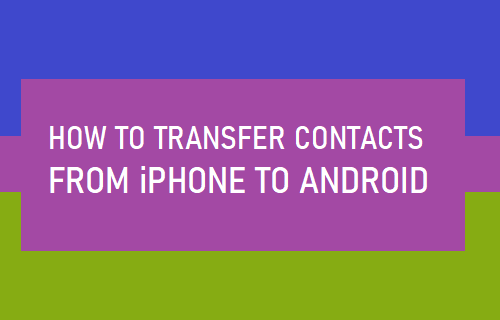
Übertragen Sie iPhone-Kontakte auf ein Android-Telefon
Im Allgemeinen befinden sich iPhone-Kontakte live in iCloud und Android-Kontakte in dem Gmail-Konto, das mit Ihrem Android-Telefon verknüpft ist.
Daher wäre der einfachste Weg, iPhone-Kontakte auf Android zu übertragen, iPhone-Kontakte von iCloud auf den Computer herunterzuladen und die heruntergeladene Kontaktdatei in Ihr Gmail-Konto hochzuladen.
Schritt 1. iPhone-Kontakte mit iCloud synchronisieren
Der erste Schritt besteht darin, sicherzustellen, dass alle Ihre iPhone-Kontakte in Ihrem mit dem iPhone verknüpften iCloud-Konto zum Download verfügbar sind.
Gehen Sie auf Ihrem iPhone zu Einstellungen > Tippen Sie auf Ihre Apple-ID-Name > iCloud > Aktivieren Sie auf dem nächsten Bildschirm iCloud Kontakte indem Sie den Schalter auf bewegen AN Position.
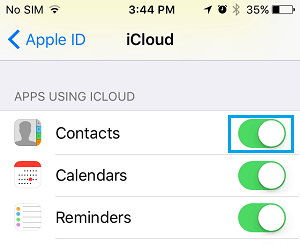
Wie oben erwähnt, stellt dieser Schritt sicher, dass alle Ihre iPhone-Kontakte in iCloud verfügbar sind.
Schritt 2. Laden Sie Kontakte von iCloud auf den Computer herunter
Der zweite Schritt besteht darin, Kontakte von iCloud auf Ihren Computer (Mac oder PC) herunterzuladen.
Gehen Sie auf einem Mac oder PC zu iCloud.com und melden Sie sich bei iCloud an, indem Sie Ihre eingeben Apple ID und Passwort. Sobald Sie angemeldet sind, klicken Sie auf das Kontakte Symbol.
![]()
Klicken Sie auf dem Bildschirm „iCloud-Kontakte“ auf Zahnrad-Symbol (untere linke Ecke) und klicken Sie dann auf Wählen Sie Alle Option, um alle iPhone-Kontakte auszuwählen.
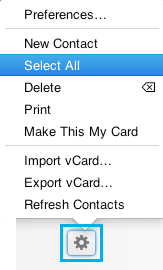
Wenn alle Kontakte ausgewählt sind, klicken Sie auf Zahnrad-Symbol erneut und auswählen vCard exportieren Möglichkeit.

Wählen Sie auf dem nächsten Bildschirm den Download aus Ort (Desktop oder andere) für die Kontaktdatei auf Ihrem Computer und klicken Sie auf die Speichern Taste.
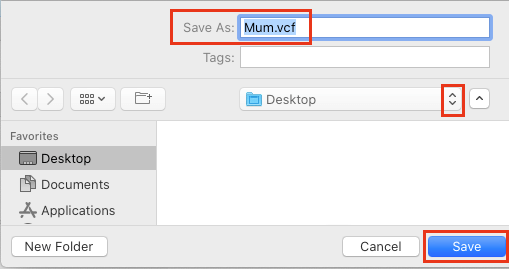
In diesem Schritt werden alle Ihre iPhone-Kontakte in Form einer vCard (.vcf-Datei) auf den Computer heruntergeladen.
Schritt 3. Importieren Sie iPhone-Kontakte in Gmail
Der dritte Schritt besteht darin, die heruntergeladene Kontaktdatei (.vcf) in Ihr Gmail-Konto zu importieren.
Melden Sie sich mit einem Mac oder PC bei Ihrem an Gmail-Konto. Stellen Sie sicher, dass das Google Mail-Konto dasselbe ist, das Sie auf Ihrem Android-Telefon verwenden werden.
Sobald Sie in Google Mail sind, klicken Sie auf die Google Apps Symbol (oben rechts) und wählen Sie aus Kontakte Option im Dropdown-Menü.

Scrollen Sie auf dem nächsten Bildschirm nach unten und klicken Sie auf Importieren Möglichkeit.

Klicken Sie im Popup auf Datei aussuchen Taste.
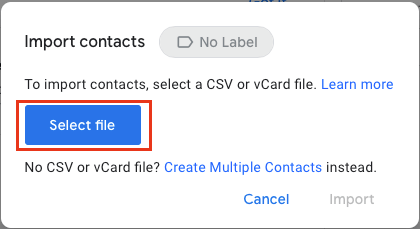
Wählen Sie auf dem nächsten Bildschirm die aus Kontaktdatei (.vcf-Datei), die Sie importieren möchten, und klicken Sie darauf Wählen.
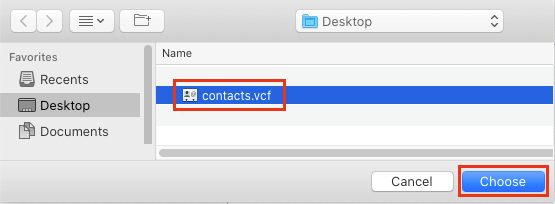
Sobald die Datei ausgewählt ist, klicken Sie auf die Importieren Möglichkeit.
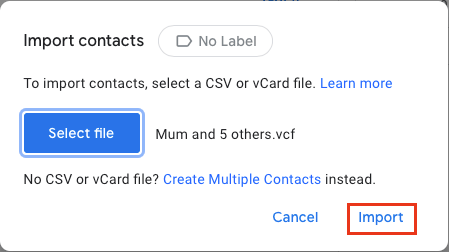
Dadurch werden alle Ihre iPhone-Kontakte in das Google Mail-Konto importiert, das mit Ihrem Android-Telefon verknüpft ist.
Schritt 4. Synchronisieren Sie Google Mail-Kontakte mit dem Android-Telefon
Der letzte Schritt besteht darin, sicherzustellen, dass alle Ihre iPhone-Kontakte in der Kontakte-App auf Ihrem Android-Telefon angezeigt werden.
Gehen Sie auf Ihrem Android-Telefon zu Einstellungen > Konten > Google > wählen Sie Ihre aus Gmail-Konto.
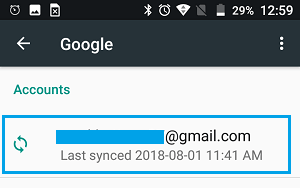
Bewegen Sie auf dem nächsten Bildschirm den Schalter neben Kontakte zu AN Position.
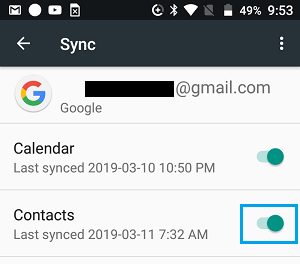
Öffnen Sie danach die Kontakte-App auf Ihrem Android-Telefon und Sie sollten alle Ihre iPhone-Kontakte sehen können.






